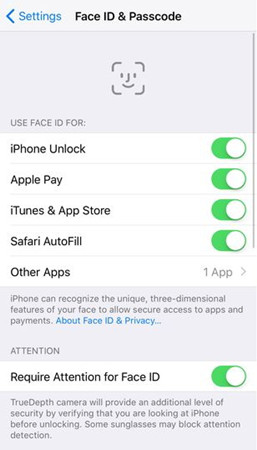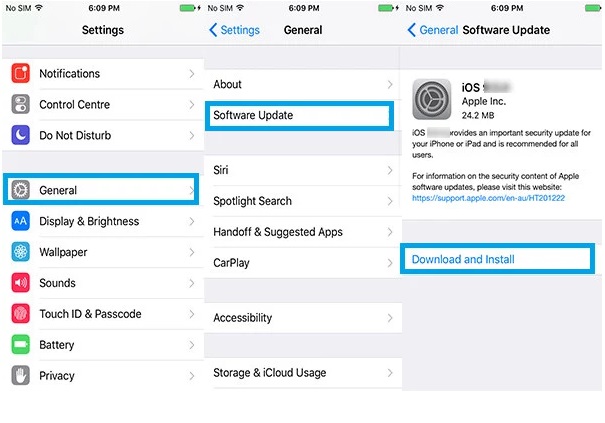"Hallå! Jag står inför ett problem med "det går inte att aktivera ansikts-ID på den här iPhone", kommer någon att lösa min förvirring? Är det ett hårdvaruproblem eller mjukvara? För det andra, om dess programvaruproblem, kom gärna med en bra lösning. Jag är verkligen trött från det här, om du får mig ur det här kommer jag att vara mycket tacksam för dig! Det är iPhone X iOS 13.6."
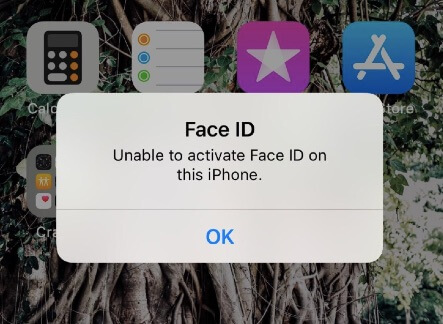
En ny version av iOS firmware kommer snart att finnas på marknaden, såsom iOS 14 och iPadOS 14. Den är speciellt utformad för alla användare som har att göra med oförmögen att aktivera ansikts-ID. Men frågan är att, för nu, hur kan man hantera sådana frågor? Väl! Vi har introducerat den här artikeln bara för detta ändamål. Här kommer vi att dela med oss av några fantastiska tips som hjälper dig att lösa det går inte att aktivera ansikts-ID på denna iPhone . Fram till lanseringen av stabil iOS-firmware kan du använda dessa få tips.
8 bra tips för att fixa Det går inte att aktivera Face ID på denna iPhone
iOS 12-uppdateringen tar med nya funktioner och funktioner till iPhone på grund av denna uppdatering står 90 % av människor inför många buggar som skapar problem som att inte kunna aktivera ansikts-ID på denna iPhone. ja! Dessa buggar påverkar funktionaliteten hos Face ID korrekt.
- Fix 1. Inaktivera och återaktivera Face ID på iPhone
- Fix 2. Testa att återställa Face ID på iPhone
- Fix 3. Tvinga omstart på din iPhone
- Fix 4. Återställ alla inställningar på din iPhone
- Fix 5. Uppdatera din iPhone till senaste iOS-version
- Fix 6. Sätt iPhone i stående orientering
- Fix 7. Se till att inget täcker ditt ansikte
- Fix 8. Se till att iPhone inte är längre än armlängden
Fix 1. Inaktivera och återaktivera Face ID på iPhone
Om din iPhone X face ID-funktion inte fungerar korrekt så är det ett av de enklaste tipsen att prova, stäng helt enkelt av och aktivera sedan din telefon, telefonen kommer att uppdateras och börja fungera.
- Steg 1: Öppna Inställningar och navigera till Face ID & Lösenord.
- Steg 2: Gå nu till Använd Face ID och välj alternativet iPhone Unlock från rullgardinsmenyn.

Nu måste du vänta och upprepa samma steg, om du gör detta kommer Face ID-funktionen att uppdateras.
Fix 2. Testa att återställa Face ID på iPhone
Vilande ansikts-ID kan också vara ett bra alternativ för att fixa detta Face ID-problem.
- Steg 1: Navigera helt enkelt till Inställningar och välj Face ID och Lösenord.
- Steg 2: Återställ Face ID, dess slut, genom att göra detta åtgärdar Face ID-problemet.
Fix 3. Tvinga omstart på din iPhone
Det är ett av de pålitliga sätten att fixa Face ID-problem.
- Steg 1: Tryck helt enkelt upp volym upp-tangenten och volym ned-knappen.
- Steg 2: Tryck ner Sleep/Wake-tangenten tills Apple-logotypen visas på skärmen.
På ett sådant sätt kan du med kraft starta om en iPhone och kan fixa Apple ID-problem.
Fix 4. Återställ alla inställningar på din iPhone
Om du har provat alla ovanstående metoder men fortfarande problemet inte är löst kan du prova den här metoden.
- Steg 1: Gå till Inställningar och navigera sedan till Allmänt' > 'Återställ' > 'Återställ alla inställningar'.
- Steg 2: I slutet, knappa in lösenordet när du uppmanas och bekräfta.
Fix 5. Uppdatera din iPhone till senaste iOS-version
Uppdatering till senaste iOS kan också fixa Face ID-problem.
- Steg 1: Gå först och främst till 'Inställningar' > 'Allmänt' > 'Programuppdatering.
- Steg 2: Navigera nu till Ladda ner och installera och sedan Installera och ange lösenord. Snart kommer mjukvaran att uppdateras.

Fix 6. Sätt iPhone i stående orientering
Att sätta iPhone i porträttläge kan lösa detta problem efter att ha hållit telefonen i porträttläge vänd mot kameran. Se till att rätt ljus faller på ditt ansikte så att ansikts-ID fångar dina ansiktsdrag ordentligt.
Fix 7. Se till att inget täcker ditt ansikte
Se till att ditt ansikte inte är täckt och att näsa, ögon, mun måste vara helt synliga för kameran. Om du bär några solglasögon, skjut upp om du har på dig. Du måste vara på en väl upplyst plats.
Fix 8. Se till att iPhone inte är längre än armlängden
Om du är borta från kameran kommer det att vara svårt för programvaran att fånga dina funktioner, så vi rekommenderar dig starkt att vara på en armlängds avstånd från kameran. Och tänk på att ljus måste vara på ditt ansikte när du är vänd mot kameran.
Bonustips: Hur man tar bort Apple ID på iPhone
Nu är det inte svårare att ta bort ett Apple-ID, PassFab iPhone Unlocker är här för att ta bort iPhone Apple ID när som helst, var som helst. Det är välkänt över hela världen på grund av dess popularitet.
Nyckelfunktioner för PassFab iPhone Unlocker:
- Bara med ett enda klick nu kan du kringgå eller ta bort Apple-ID utan lösenord.
- Dess kompatibilitet är så bred, antingen det är iOS 14, iPadOS 14, iPhone 11, det fungerar fantastiskt med alla.
- Detta verktyg är 100 % fritt från virus, det skadar inte din enhet alls.
- Den stöder alla typer av låsskärmar, antingen Touch ID / Face ID, 4-siffrig/6-siffrig, numerisk kod, anpassad numerisk kod, anpassad alfanumerisk kod, den fungerar med alla.
- Det låter dig också återställa din iPhone utan lösenord.
- Professional har testat det och granskat att det är mycket bättre än andra alternativ på marknaden. Dess tillförlitlighet och effektivitet är helt enkelt enastående.
Steg för att använda PassFab iPhone Unlocker
- Steg 1: Först och främst måste du ladda ner och starta PassFab iPhone Unlocker, på PC. När du startar den kan du se två gränssnitt, navigera helt enkelt till Lås upp Apple ID och välj Nästa.

Steg 2: I steg 2 måste du sätta enheten med PC och navigera till Start-knappen.

Notera: Om du ansluter enheten för första gången kommer du att kunna se lösenordsinställningarna för låsskärmen. Lås bara upp enheten och tryck på Trust, ange nu lösenordet igen.
- Steg 3: Efter att ha anslutit din enhet till PC, välj Start-knappen.

- Steg 4. Du måste vänta, det tar kort tid och snart kommer ditt Apple-ID att tas bort från enheten, och man kan enkelt logga in med ett nytt Apple-ID.

Några saker att tänka på när du använder det här verktyget:
- iPhone måste vara ansluten hela tiden till PC.
- Det finns ingen rädsla för dataförlust när du tar bort Apple-ID endast om din iOS-version är under 10.2.
- Kom ihåg att det här verktyget inte fungerar om din iOS-version är 11.4 eller senare.
Slutsats
Den korta slutsatsen av den här artikeln är att vi har introducerat fantastiska tips för dem som har fastnat med problemet "inte kan aktivera ansikts-ID på denna iPhone efter byte av skärm". Vi har också introducerat PassFab iPhone Unlocker, denna fantastiska Upplåsningsverktyg för iPhone-lösenord är helt enkelt fantastiskt att ta bort Apple ID utan lösenord. Dela den här artikeln till alla som står inför Face ID-buggar i iPhone eller har glömt Apple ID. Håll utkik för mer relaterad artikel.